MP3文件剪切器剪切音频的方法
2020-12-03 13:24作者:下载吧
MP3文件剪切器是一款比较好用的音频剪切软件,该软件体积十分小巧,界面也很简单,虽然只有剪切音频一个功能,但是可以帮助用户高效的对音频文件进行剪切操作,而且使用起来非常简单。剪切音频是我们在生活中经常会做到的操作,比如在听到一首很好听的歌曲后,如果想要将歌曲的高潮部分剪切下来作为手机铃声,就可以使用这款软件来剪切音频。由于有一些小伙伴不知道怎么对其操作,那么接下来小编就给大家详细介绍一下MP3文件剪切器剪切音频的具体操作方法,有需要的朋友可以看一看。
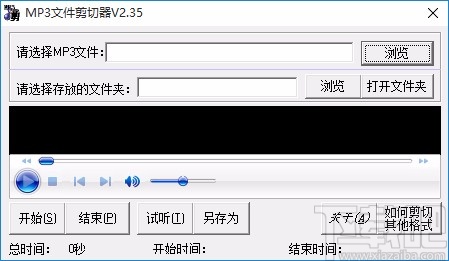
方法步骤
1.首先打开软件,我们在界面右上角找到“浏览”按钮,点击该按钮就可以打开文件添加页面。
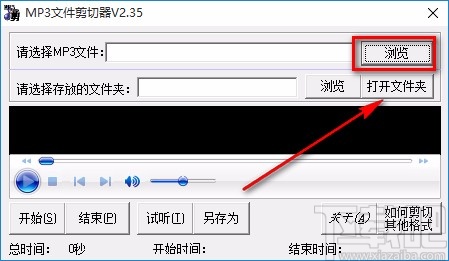
2.在文件添加页面中,我们选中需要进行剪切操作的音频后,再点击页面右下角的“打开”按钮即可将音频添加到软件中。
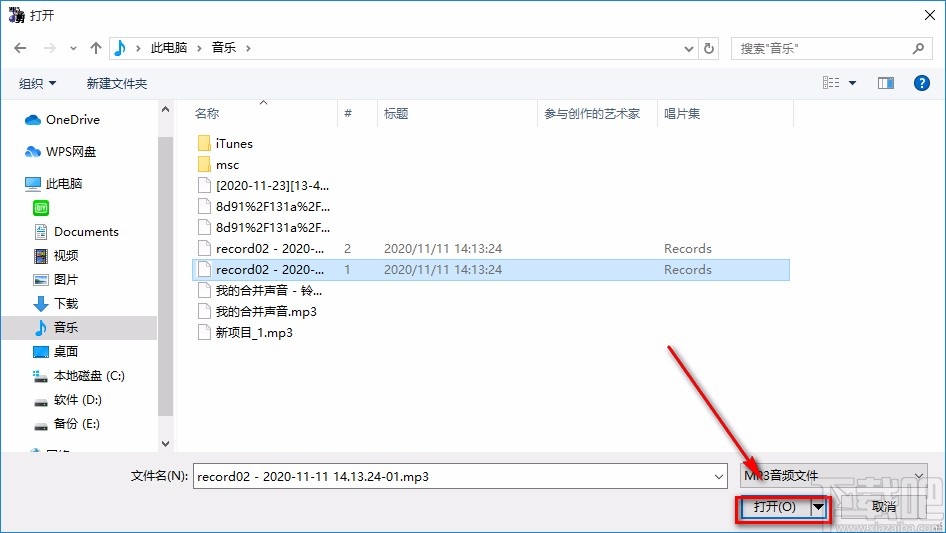
3.接着我们找到“请选择存放的文件夹”选项,点击该选项后面的“浏览”按钮,就可以打开浏览文件夹窗口。

4.在浏览文件夹窗口中,我们选中文件的保存位置后,再点击窗口底部的“确定”按钮就可以了。

5.然后我们将时间进度条上的小光标向右拖动到音频剪切开始的位置,再点击界面左下角的“开始”按钮。

6.随后继续将小光标向右移动到音频剪切结束的位置,并点击界面左下方的“结束”按钮,就可以成功剪切音频了。

7.完成以上所有步骤后,我们在界面下方可以看到“剪切完成,请试听”的提示字样,这就表示成功剪切音频文件了;这时候点击“试听”按钮,就可以试听剪切的音频。

以上就是小编给大家整理的MP3文件剪切器剪切音频的具体操作方法,方法简单易懂,有需要的朋友可以看一看,希望这篇教程对大家有所帮助。